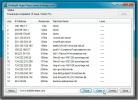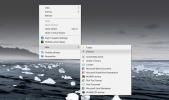كيفية تثبيت ملحقات من خارج متجر Windows في Microsoft Edge
يدعم Microsoft Edge الآن الملحقات. يمكنك تنزيل امتداد لـ Edge من متجر Windows. أضافت Microsoft دعمًا للإضافات مؤخرًا إلى Edge ، لذا لا يوجد الكثير منها في متجر Windows. لا يزال عدد قليل جدًا منها في مرحلة تجريبية ويفضل المطورون إتاحتها خارج متجر Windows ، ربما لتجنب التقييمات الضعيفة. إذا كنت ترغب في تثبيت امتداد في Edge ، فهذه عملية بسيطة إلى حد ما إذا كنت تعرف ما يجب القيام به.
افتح Microsoft Edge وفي شريط URL ، اكتب about: flags واضغط على Enter. في القسم الأول ، ابحث عن خيار "تمكين ميزات مطوري الإضافات" وحدد المربع المجاور له لتمكينه.
ستحتاج إلى إعادة تشغيل Edge. لا يوجد زر مخصص لإعادة تشغيل Edge عند إجراء تغيير على الأعلام كما هو الحال في Chrome. يجب إعادة تشغيل Edge يدويًا عن طريق إغلاق المتصفح وفتحه.
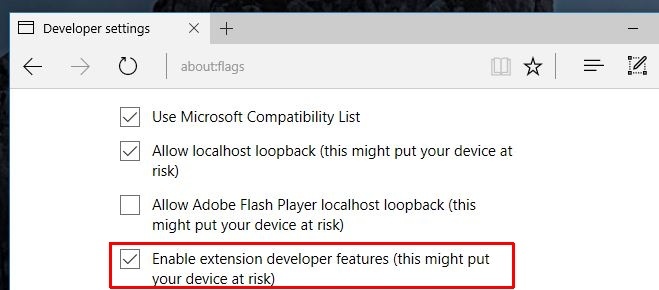
يمكنك الآن تثبيت امتداد من خارج متجر Windows. ابحث عن امتداد تريد تجربته وتنزيله. إذا قمت بتنزيله كملف مضغوط ، فاستخرجه قبل المتابعة إلى الخطوة التالية.
افتح Edge وانقر على زر "المزيد" في أعلى اليمين. انتقل إلى الإضافات وانقر على زر "تحميل الإضافات". انتقل إلى مجلد الامتداد الذي قمت باستخراجه و / أو تنزيله للتو. يجب عليك تحديد المجلد الذي توجد فيه ملفات الإضافة ، وليس ملفًا معينًا. حدد المجلد وانقر فوق الزر "تحديد المجلد" في مربع الحوار "فتح ملف".

سيتم تحميل الملحق وسيظهر في لوحة Extensions. قد تضطر أو لا تضطر إلى تشغيله.
لا يزال من الممكن التحقق من الإضافات التي تم تنزيلها من خارج متجر Windows. الإضافة التي تم التحقق منها هي امتداد تم توقيعه رقميًا بواسطة مطور تم التحقق منه. يمكن تثبيت امتداد لم يتم التحقق منه بنفس الطريقة ، ومع ذلك ، في كل مرة تقوم فيها بتشغيل Edge ، سيتم تعطيل الملحق الذي لم يتم التحقق منه. سيكون لديك لتمكينه.

كلمة تحذير؛ قد تكون الإضافات المثبتة من خارج متجر Windows خطيرة. كن حذرًا بشأن الإضافات التي تختار تثبيتها.
بحث
المشاركات الاخيرة
HyperTrace هو واجهة المستخدم الرسومية البديلة لأمر tracert Windows
شبابيك ترسرت عبارة عن أداة تشخيصية للشبكة تعتمد على CLI تساعد مسؤول...
كيفية تمكين الترجمة لمكالمات Skype على Windows 10
لقد غيرت مكالمات الفيديو الصوتية الطريقة التي نتواصل بها. قبل بضع س...
كيفية إنشاء اختصار سطح المكتب للمهام المجدولة على نظام التشغيل Windows 10
المهام المجدولة ، كما يوحي الاسم ، هي المهام الآلية التي يتم تشغيله...